(如何设置苹果手机下拉菜单)

大家好,我是武汉人,在家工作的美文~
4.8 武汉正式解封,城市终于按下了播放键。但我们仍然没有放松警惕,尽量少出门,出门记得戴口罩。
有时出去拿快递,外卖,iPhone 面部解锁很不方便。
直到有一天我发现了语音解锁酷功能,喊命令,比如「Harry」,能快速解锁。爱了爱了~
许多小伙伴买 iPhone,性价比高,足够好几年。但大多数人多年来都没有发现一些隐藏的实用功能。
今天我一次性向大家揭秘 11 苹果手机的隐藏技能,来看看~
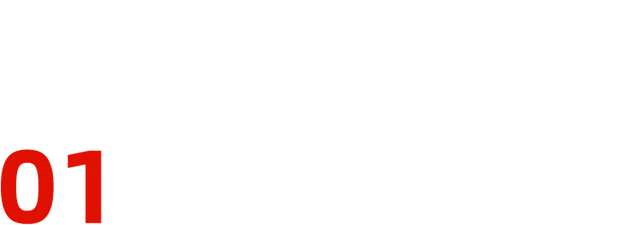 手势操作
手势操作?批量选择短信、邮件和备忘录
使用 iPhone 最头疼的问题之一是收到大量未知的骚扰短信。
当我以前看到红点时,我忍不住选择短信。 Orz,直到发现双指批量选择短信的功能。
操作方法超简单:
双指从上到下拖动短信界面,将短信批量设置为已读或删除~
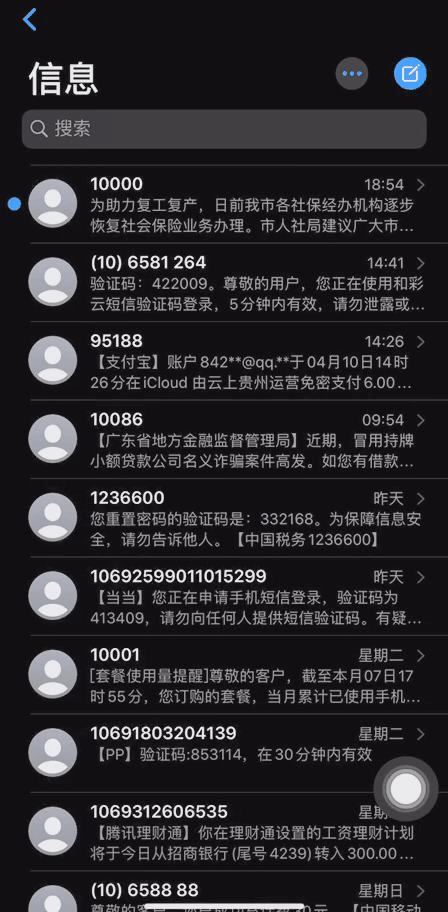
ps:系统需要更新到 13.0 及以上。
除了批量处理短信外,还可以批量选择和处理邮件和备忘录。
iPhone 手势的骚操作不止这么多。
? 三指手势操作,颠覆文本编辑体验
随着移动办公场景的增多,很多人都有在手机上打字记录的习惯。
在iOS13 版本之后,文本段落有更快的选择和编辑方法,最惊人的三指操作手势:
选择文本后,三指合拢,快速复制(复制)内容;三指张开,粘贴内容;三指关闭两次,剪切内容。

你以为结束了?并不!
三指向左滑,取消上步操作;三指向右滑,重做上步操作。
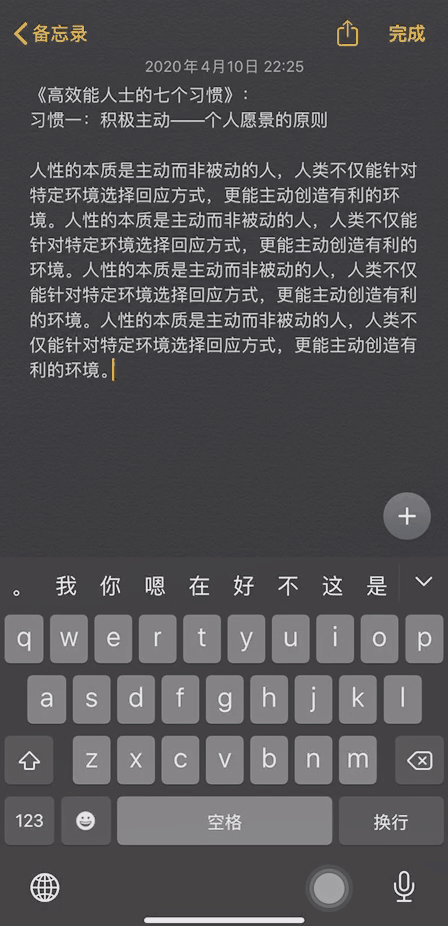
试试吧~
ps:该操作对准确度要求高,iPad 这个功能也可以用在上面。
iPhone 快速操作选择文本,也有了很大的进步。感兴趣的同学可以看下图~
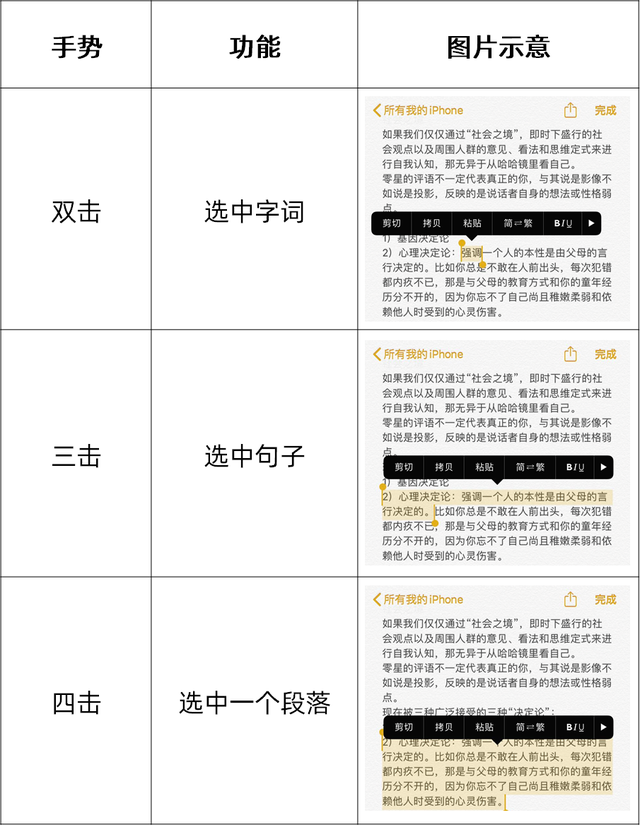
除了这些酷炫的手势操作,iPhone 系统自身的功能也超级好用,经常被忽视!
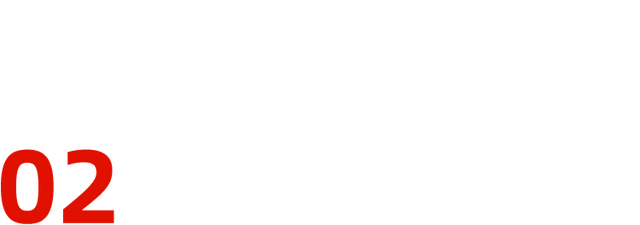 系统自带
系统自带?用备忘录扫描 PDF,隐藏图片
首先推荐的是经常使用但不显眼的备忘录。它是宝藏!
急于扫描文件,给老板发电子版,但没有安装其他文件 APP?
不怕,用备忘录呀~
没有其他安装 APP,点击相机-扫描手稿,用备忘录轻松扫描 PDF 文件。
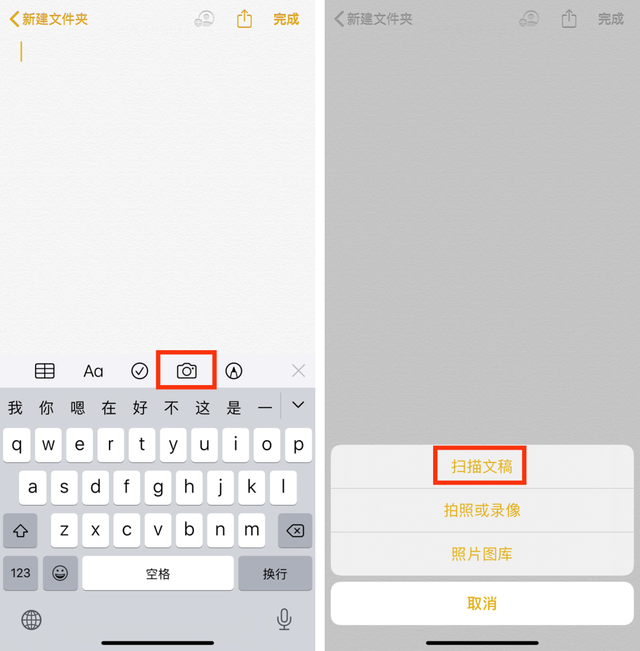
不希望别人看到一些重要的密码、图片和文件?
左滑备忘录条目,设置密码,轻松保护文件。
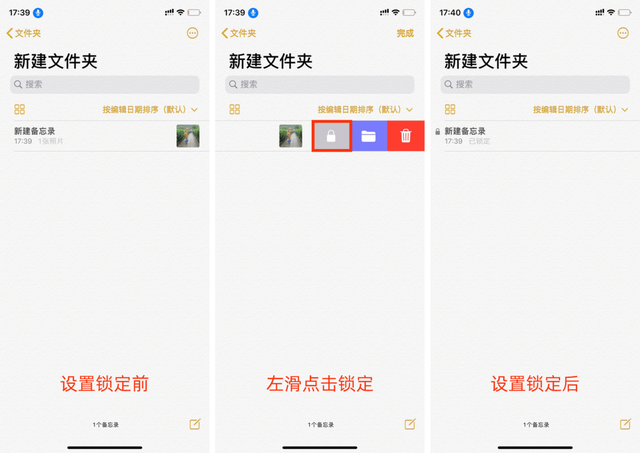
再也不怕别人看到自己的黑历史图片了。
? 带声音录屏
每次在后台收到很多朋友的留言,问怎么录屏。
事实上,不需要下载软件,iPhone 自带录屏功能很好用,可惜很多人都不知道。
操作步骤:
点击【白点】-【控制中心】-【屏幕录制按钮】。

如果您的手机没有录制视频的功能,可以打开后台设置。
设置方法:
打开设置,点击控制中心-自定控制,添加屏幕录制功能。
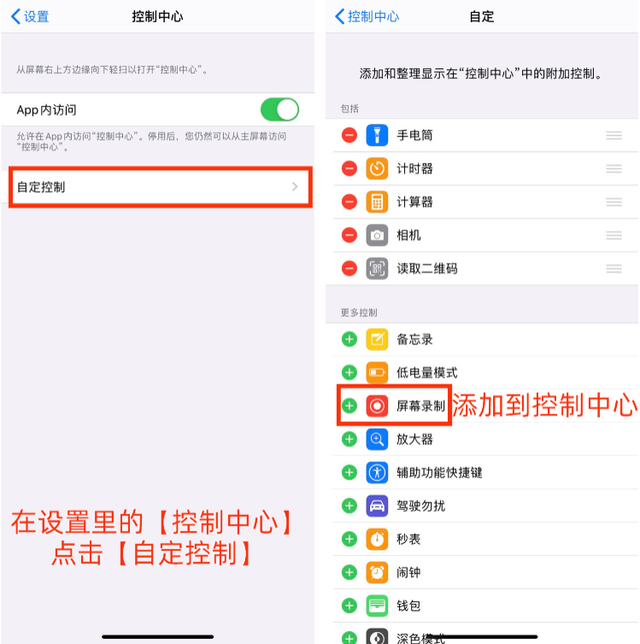
录屏功能可能有些小伙伴很熟悉了,但边录屏边录音解说你知道功能吗?
前面的操作方法和普通录屏一样,然后长按【录屏按钮】,点击打开【麦克风】-【开始录制】,就可以了~

这样就可以录制有声音的视频了~
家里长辈远程介绍使用 APP 使用,或录制其他手机使用教程,效果更好。
? 调教 Siri 节省心力
很多人第一次接触人工智能语音助手是 Siri 了。用好 Siri,相当于多了一个私人智能秘书,帮助我们快速解决许多琐事。
比如可以喊 Siri,或者打开闹钟和倒计时 APP 和查找手机(iPad)。
AirPods 调节音量不方便。我们可以唤出 Siri,说「降低音量」,可以改变音量。
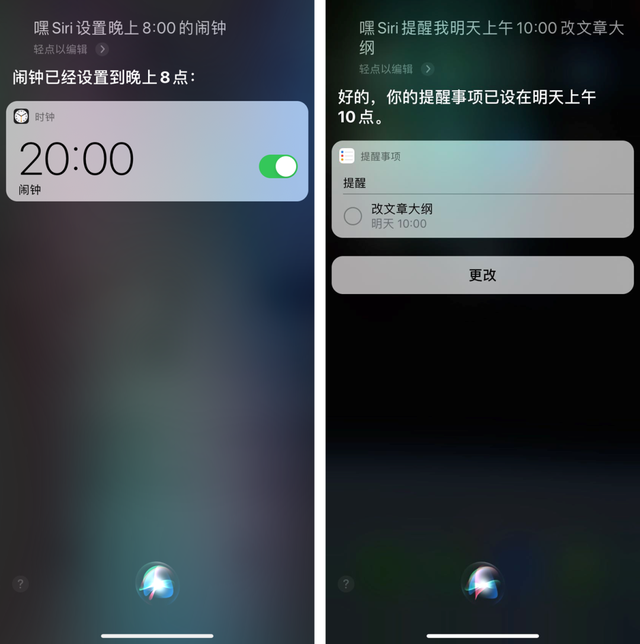
除了办公,「调戏」下 Siri 放松也很好,比如喊 Siri 讲个冷笑话,玩个成语接龙。
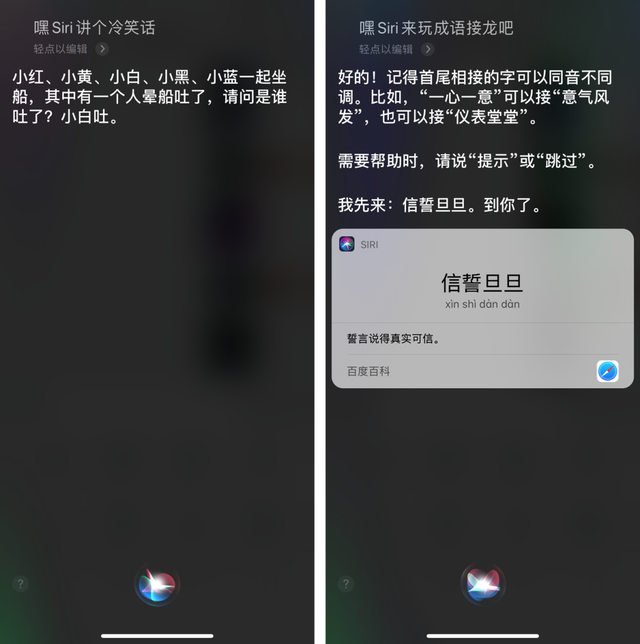
?拍摄视频时拍照
现在每个人都喜欢拍视频来记录生活。但你知道吗?用 iPhone 原生相机拍摄视频时,也可同时拍照!
点击视频拍摄界面左下角「照相机」按钮可以同时拍照。
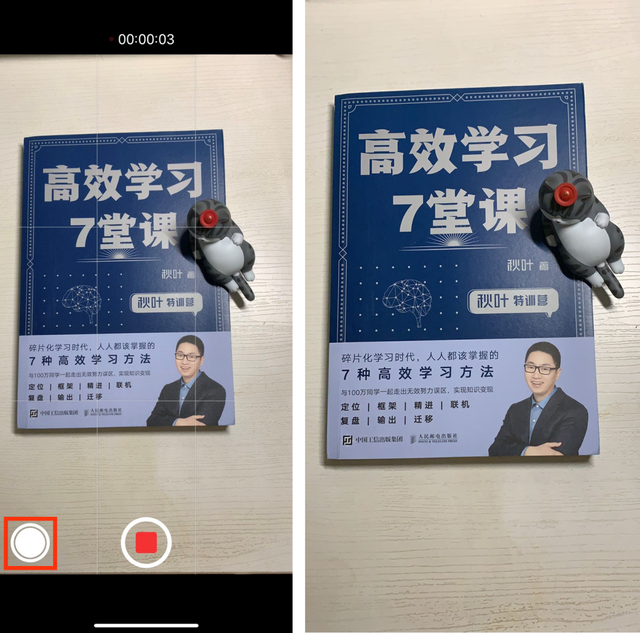
拍完视频,我们同时有了视频和图片。
图片可以用来制作视频封面,突出关键信息内容,而不需要在视频中一帧一帧地重新选择,清晰高效。假如觉得实用,记得文末给我点赞哦~
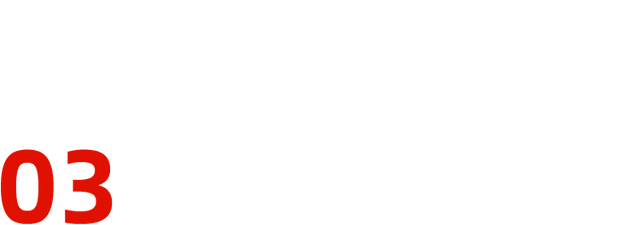 隐藏在键盘里的秘密
隐藏在键盘里的秘密?单手键盘
有时候手里拿着东西打字不方便。单手操作键盘有多好?!
简单,长按键盘左下角的网格按钮,选择左右布局按钮,就可以轻松切换【单手键盘】操作模式。单手应急使用体验不错~
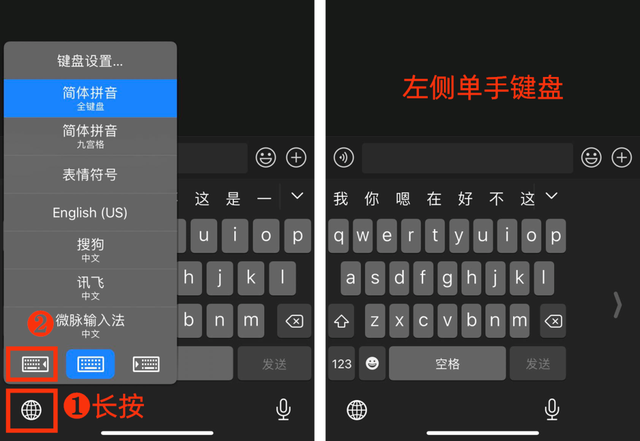
?快速输入常用文本
我们经常填写一些常见的信息,如地址、电子邮件等,每次都要重新填写,这是浪费时间。得亏有文本替换功能。
长按左下角网格按钮,点击键盘设置-文本替换【 】,在「短语」在栏中输入单词或短语「输入码」输入相应的英文字母或数字。
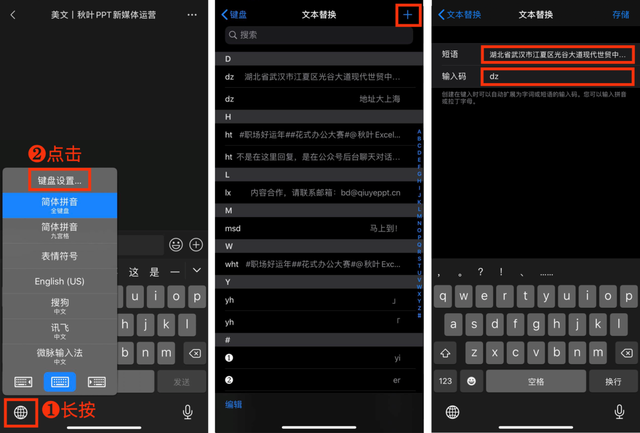
一次性设置,使用后,可快速输入常用信息文本。
有时需要点开下拉菜单
? 随意移动光标位置
iPhone XR 系列后没有型号 3D touch 编辑文本时,我们不能随意移动光标。幸运的是,我们可以长时间按空格键滑动光标~

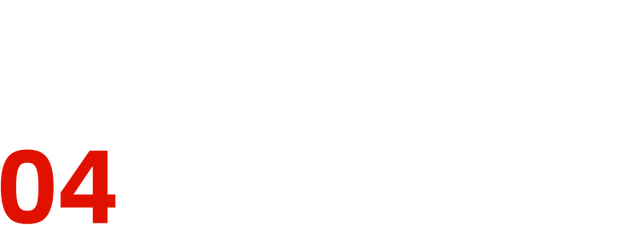 其他
其他?接力功能:使用苹果生态系统
超好用,强推!在 iPhone、iPad、Mac 使用上无缝连接,继续完成任务。
比如在 iPad 上编辑在 iPhone 备忘录的一半写在上面,在上面 Mac 上打开 iPhone 刚刚浏览网页。
刚截屏的图片,可以换个设备继续编辑。复制粘贴的文字也可以在多个设备之间实时同步。

好好利用苹果生态系统,可以让我们的工作更顺利,心情更愉快。
? 引导观看。
我们的许多隐私都记录在手机上,不想被别人看到。
当我们给别人看照片时,有些人喜欢左右滑动。假如你不想让他随意翻你的手机,试试引导访问功能,保护你的隐私。
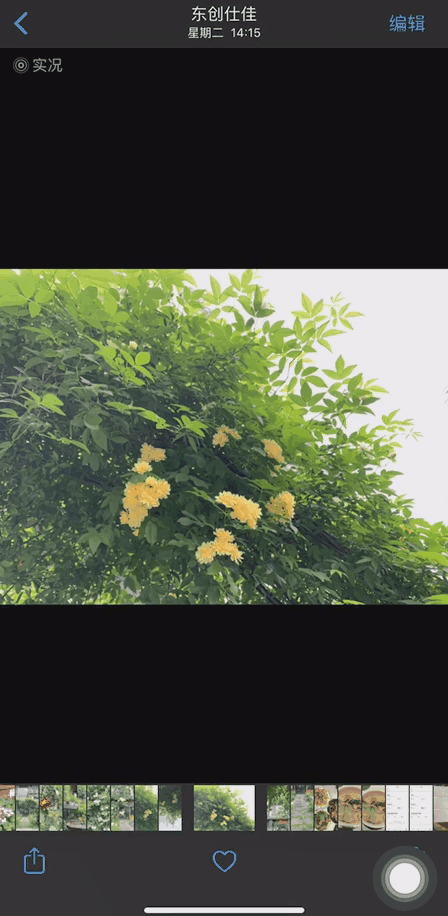
打开设置,点击辅助功能-引导访问,打开引导访问开关,设置引导访问密码。
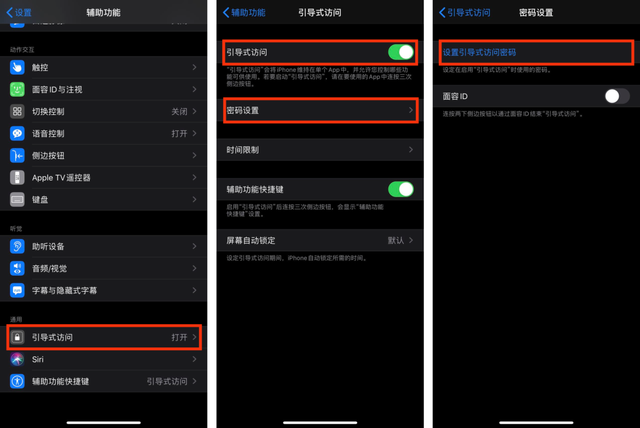
然后,来到希望对方看到的界面,按开关按钮三次,开始设置指导访问内容。在屏幕上需要停止的区域画圈。
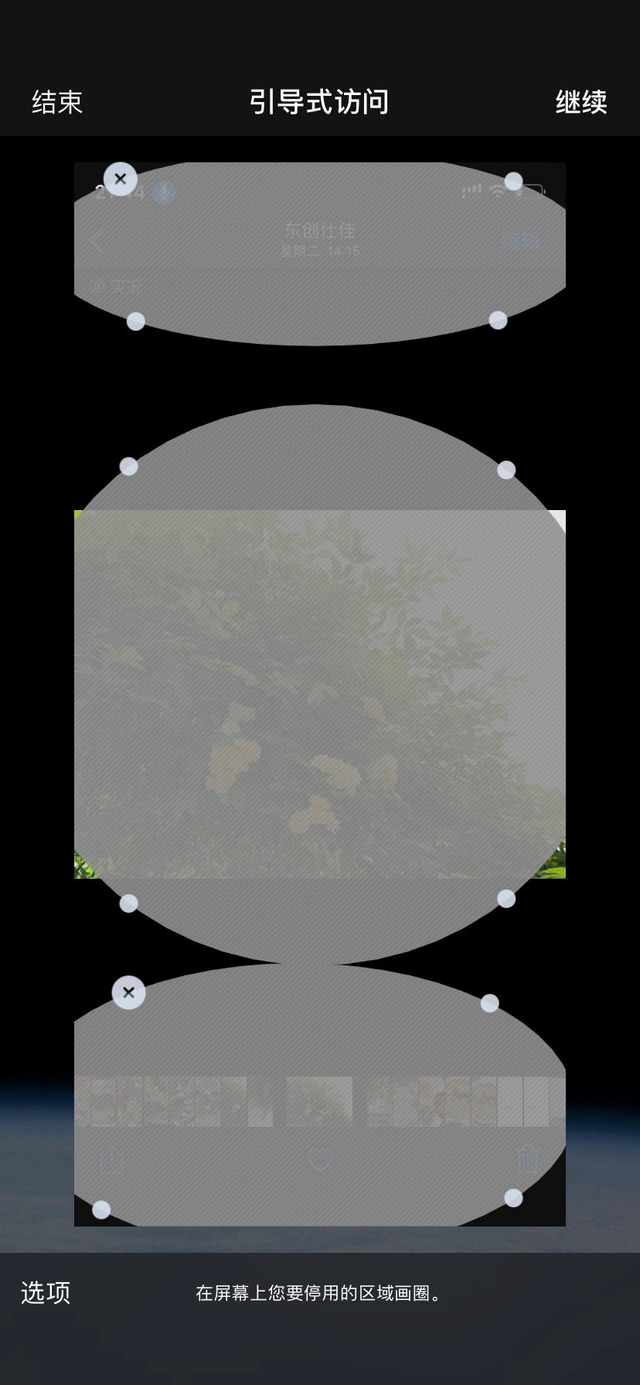
如果你不想让别人滑动手机查看图片,你可以停止所有图片界面,这样别人就不能进行其他操作。
【选项】中的【时限】功能也很实用。比如家里的孩子想玩手机,我们也可以用它来控制使用时间,保护眼睛。
需要结束这种状态,连按 3 输入密码后,下侧按钮可以选择退出成为正常模式。
?小彩蛋
还记得开头的语音解锁功能吗?现在让我们揭示一下设置方法。
操作方法简单:
打开【语音控制】功能(从【设置】-【辅助功能】进入),创建新命令,输入语音命令,录制解锁键位,存储后完成。